Может быть ряд причин, по которым кто-то захочет получить удаленный доступ к ПК или Mac с iPhone. Возможно, вы хотите получить доступ к файлу презентации из офиса, который вы подготовили на своем ПК или Mac дома; или, может быть, вы хотите быстро просмотреть пароль для веб-службы, который вы сохранили в веб-браузере вашего компьютера, или, может быть, вы хотите помочь своему другу устранить неполадки на его / ее ПК или Mac.
Существует множество приложений и служб, которые помогут вам получить удаленный доступ к компьютеру, но когда дело доходит до удаленного управления, TeamViewer превосходит своих конкурентов благодаря своей скорости, функциям и простому в использовании интерфейсу. Лучшее в TeamViewer - это то, что он абсолютно бесплатен для личного и некоммерческого использования.
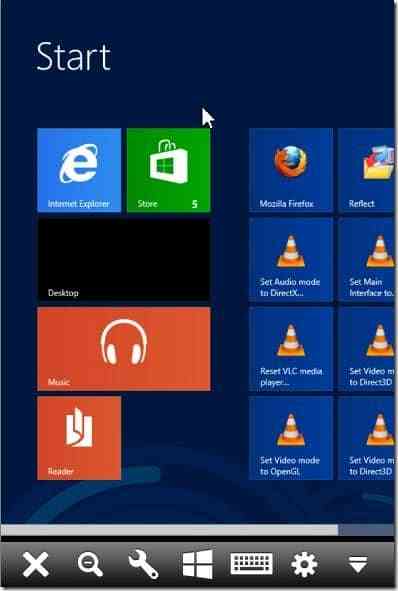
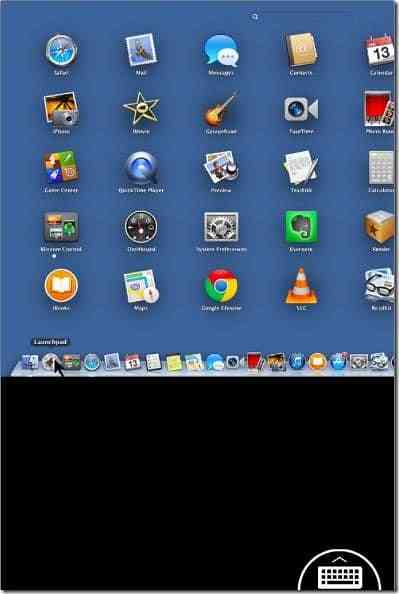
Поскольку TeamViewer доступен для Windows, Mac, iOS, Windows Phone и Android, вы можете легко получить доступ к своему ПК или Mac со своего iPhone, установив его как на свой компьютер, так и на iPhone.
Доступ к вашему ПК / Mac с iPhone с помощью TeamViewer чрезвычайно прост. Просто следуйте приведенным ниже инструкциям для удаленного доступа и управления вашим ПК с вашего iPhone.
Если вы впервые пытаетесь получить доступ к своему ПК или Mac с iPhone, вам необходимо сначала установить TeamViewer на свой iPhone, а также на компьютер. Обратите внимание, что для доступа и управления вашим ПК или Mac с вашего iPhone, TeamViewer должен быть запущен на вашем ПК или Mac.
Если вы уже установили TeamViewer на свой iPhone и ПК / Mac, вы можете перейти к шагу 3.
Шаг 1: Установите TeamViewer на свой iPhone, а также на свой компьютер, к которому вы хотите получить удаленный доступ с вашего iPhone. На своем iPhone вы можете открыть магазин приложений (ссылка на iTunes для просмотра в веб-браузере), найти пульт дистанционного управления TeamViewer, а затем установить его. Вы можете скачать TeamViewer 9 для своего ПК отсюда.
Шаг 2: Запустите TeamViewer на своем ПК, а затем запустите его на своем iPhone. Если вы уже установили его на свой ПК и iPhone, убедитесь, что ваши устройства подключены к Интернету и TeamViewer запущен как на ПК, так и на iPhone.
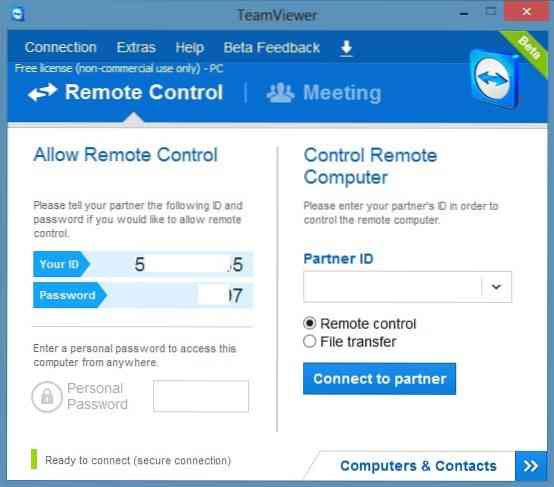
Шаг 3: Введите TeamViewer ID, который отображается на вашем ПК на вашем iPhone, а затем введите пароль TeamViewer, который отображается чуть ниже TeamViewer ID на вашем iPhone, чтобы получить удаленный доступ к вашему ПК.
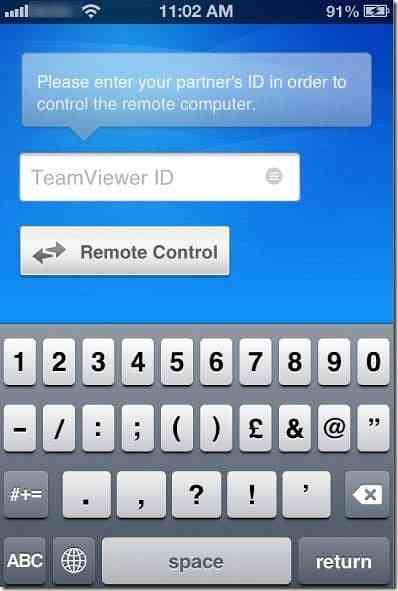
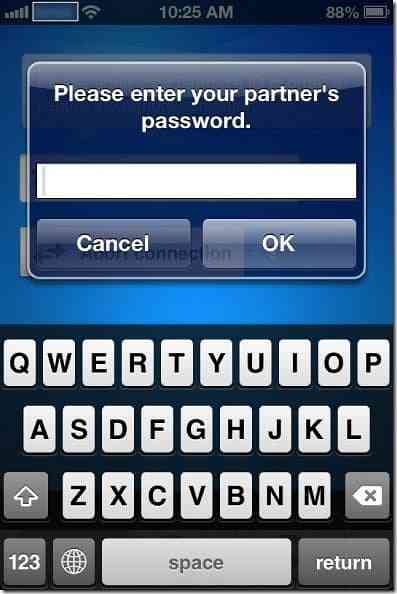
ПРИМЕЧАНИЕ: TeamViewer будет иметь тот же идентификатор и пароль для вашего компьютера, если вы не измените его самостоятельно. То есть, если вы знаете идентификатор и пароль своего TeamViewer на вашем ПК, вы можете легко установить соединение между ПК / Mac и вашим iPhone, если TeamViewer работает на вашем компьютере и iPhone.
Шаг 4: На вашем iPhone вы увидите инструкции о том, как щелкать, щелкать правой кнопкой мыши, масштабировать, прокручивать и перетаскивать файлы на вашем ПК / Mac прямо с вашего iPhone. Нажмите кнопку «Продолжить», чтобы увидеть экран вашего ПК на вашем iPhone. это оно!
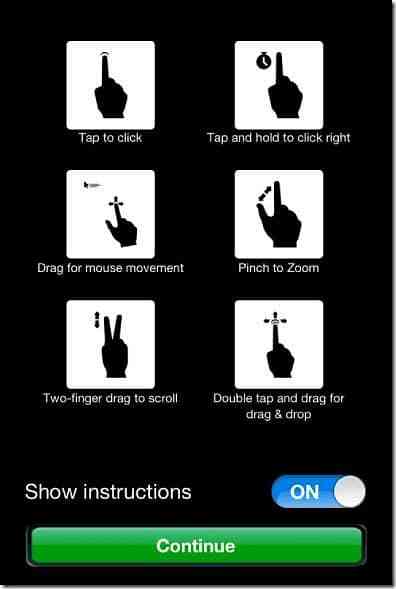
На вашем iPhone, нажав на маленький значок клавиатуры, который появляется в правом нижнем углу экрана, вы увидите настройки, закрытие, масштабирование, запуск и значки клавиатуры.
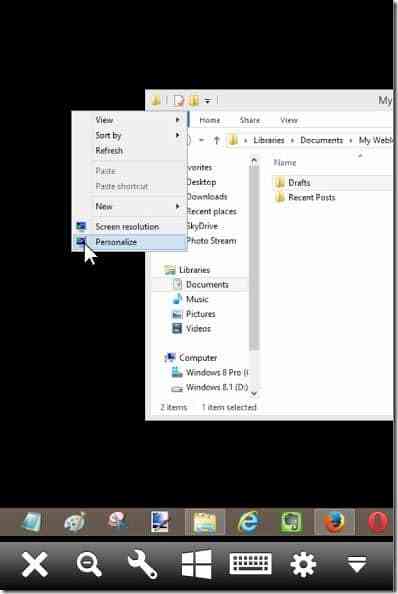
Как записывать сеанс TeamViewer, как удаленно печатать с помощью TeamViewer и как изменять руководства по настройкам управления доступом TeamViewer также могут вас заинтересовать.
 Phenquestions
Phenquestions


